De nombreux utilisateurs rencontrent l'erreur Échec de la mise à jour du BIOS: espace disque disponible insuffisant sur les ordinateurs HP/Dell. Ce post de Partition Magic propose plusieurs solutions pour corriger cette erreur, notamment libérer de l'espace disque pour les mises à jour du BIOS.
Le BIOS est un micrologiciel présent dans un ordinateur qui sert à initialiser le matériel lorsque le PC est mis sous tension. Il est important de maintenir le BIOS à jour afin d’éviter tout problème inattendu. Cependant, les utilisateurs rencontrent souvent divers problèmes lors de la mise à jour du BIOS, tels que la mise à jour du BIOS coincée, l’erreur 501 de l’application HP BIOS et celle évoquée dans ce post.
Voici un exemple réel tiré de la communauté HP qui a signalé le problème «impossible de mettre à jour le BIOS, espace disque insuffisant».
Quelqu'un peut-il m'aider à résoudre ce message d'erreur? Je l'ai reçu sur mon ordinateur portable HP équipé de Windows 11 64 bits Pro. Lorsque j'essaie d'exécuter la mise à jour du BIOS F.31 Rev A datée du 30 avril 2024, le message d'erreur «Espace disque insuffisant» s'affiche dans la mise à jour et la récupération du BIOS HP. https://h30434.www3.hp.com/t5/Notebook-Software-and-How-To-Questions/BIOS-Update-Not-Enough-Disk-Space/td-p/9135056
À propos de l’erreur Échec de la mise à jour du BIOS – Espace disque disponible insuffisant
Selon un sondage, le problème «Mise à jour du BIOS: espace disque disponible insuffisant» survient principalement lors de la mise à jour du BIOS sur les ordinateurs HP et Dell. Sur les ordinateurs HP, vous recevrez le message d’erreur «L’espace disque disponible est insuffisant pour compléter la mise à jour du BIOS système et du micrologiciel du périphérique.»
Sur les ordinateurs Dell, vous recevrez un message d’avertissement indiquant «Espace disque ESP insuffisant». La principale raison de cette erreur est qu’il n’y a pas assez d’espace disque libre sur les partitions système EFI, UEFI ou ESP. Par ailleurs, un disque dur défectueux, une méthode de mise à jour inappropriée et des logiciels incompatibles peuvent également déclencher ce problème. Comment corriger cette erreur et libérer de l’espace disque pour les mises à jour du BIOS? Poursuivons notre lecture.
Comment corriger l’erreur Espace disque disponible insuffisant pour la mise à jour du BIOS sur Windows 11/10
Cette partie présente 7 méthodes possibles pour corriger l’erreur «Échec de la mise à jour du BIOS : espace disque disponible insuffisant» sur Windows 11/10. Il est fortement recommandé de les essayer une par une jusqu’à ce que le problème soit résolu.
Remarque: assurez-vous que le fichier de mise à jour du BIOS se trouve sur la partition principale (généralement le lecteur système) et non sur un lecteur secondaire ou externe. De plus, assurez-vous que votre système Windows est mis à jour vers la dernière version, car certaines mises à jour du BIOS peuvent nécessiter la dernière mise à jour.
# 1. Étendre la partition système EFI/UEFI/ESP
Comme le suggère le message d’erreur «Impossible de mettre à jour le BIOS, espace disque insuffisant», la raison principale est que l’espace disque de votre système est insuffisant pour mettre à jour le BIOS. Selon un sondage, la mise à jour du BIOS se trouve généralement sur la partition EFI, UEFI ou ESP. Vous devez vous assurer qu’il y a suffisamment d’espace libre sur ces partitions.
Comment augmenter la taille de la partition EFI/UEFI/ESP sur Windows 10/11? La méthode la plus simple et la plus rapide consiste à étendre la partition. Cependant, vous constaterez que «l’option Étendre le volume est grisée» lorsque vous essayez d’étendre la partition système à l’aide de la Gestion de disques. Nous vous recommandons donc d’utiliser un gestionnaire de partitions professionnel: MiniTool Partition Wizard.
Il permet d’étendre/redimensionner/déplacer/copier des partitions, de changer la taille des groupements, de partitionner le disque dur, de changer le numéro de série, de convertir FAT32 en NTFS sans perte de données, etc. De plus, il peut être utilisé pour cloner un disque dur, recréer le MBR, convertir MBR en GPT, vérifier les performances du disque et effectuer d’autres tâches liées aux disques durs.
Pour éviter tout problème de démarrage inattendu, nous vous recommandons vivement d’utiliser MiniTool Partition Wizard Edition Bootable, car vous devez étendre la partition système. Voici comment procéder:
MiniTool Partition Wizard DemoCliquez pour télécharger100%Propre et sûr
Étape 1. Lancez MiniTool Partition Wizard pour accéder à son interface principale et créez un CD/DVD/clé USB bootable à l’aide de Bootable Media Builder.
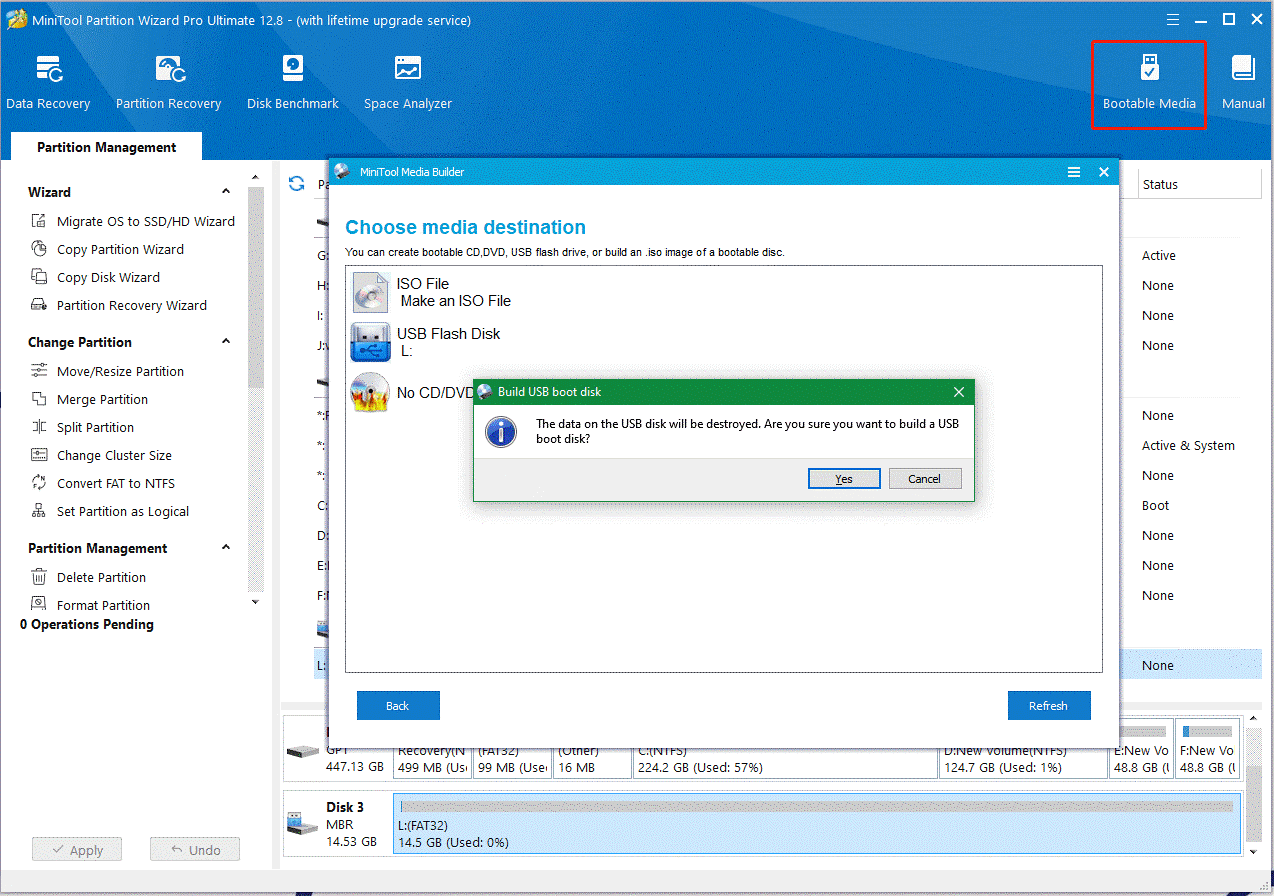
Étape 2. Une fois le lecteur bootable créé, redémarrez votre ordinateur et appuyez sur les touches F2 ou Delete sur l’écran de démarrage pour accéder au BIOS. Assurez-vous ensuite que le lecteur bootable est en première position dans l’ordre de démarrage en changeant l’ordre de démarrage. Votre ordinateur devrait alors démarrer à partir du support.
Étape 3. Une fois le démarrage à partir du bootable media réussi, suivez les instructions à l’écran jusqu’à ce que vous arriviez à l’interface principale du programme. Sélectionnez ensuite la partition système EFI/UEFI/ESP dans la carte du disque et cliquez sur Étendre la partition dans le panneau d’action de gauche.
Étape 4. Sélectionnez les autres partitions ou espaces non alloués dont vous souhaitez récupérer l’espace libre dans le menu déroulant, puis faites glisser le curseur bleu pour occuper l’espace. Assurez-vous d’occuper suffisamment d’espace libre, puis cliquez sur OK pour confirmer.
Étape 5. Cliquez sur Appliquer pour exécuter l’opération d’extension.
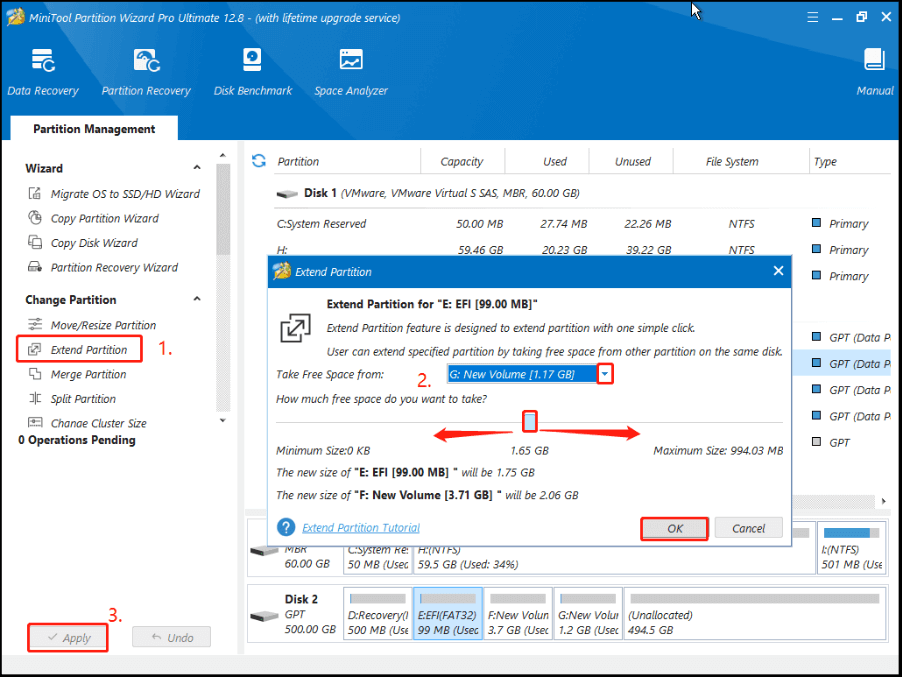
Vous pouvez maintenant redémarrer votre ordinateur et vérifier si l’erreur Espace disque ESP insuffisant liée à l’échec de la mise à jour du BIOS a été corrigée.
# 2. Exécuter le Nettoyage de disque
Si vous souhaitez libérer directement de l’espace disque pour les mises à jour du BIOS, vous pouvez essayer d’exécuter le Nettoyage de disque. Il s’agit d’un outil de nettoyage de disque intégré à Windows qui peut analyser votre lecteur système et supprimer les fichiers inutiles qui s’y trouvent. Voici comment procéder :
Étape 1. Appuyez sur les touches Win + E pour ouvrir l’Explorateur de fichiers et sélectionnez Ce PC dans le volet gauche. Faites ensuite un clic droit sur le lecteur C et sélectionnez Propriétés.
Étape 2. Dans l’onglet Général, cliquez sur Nettoyage de disque et le programme analysera automatiquement la partition C.
Étape 3. Cliquez sur Nettoyer les fichiers système dans la fenêtre Nettoyage de disque pour analyser davantage de fichiers sur le lecteur système. Cochez toutes les cases à côté des fichiers inutiles et cliquez sur OK > Supprimer les fichiers pour les nettoyer. Ensuite, redémarrez votre PC et vérifiez si l’erreur Espace disque ESP insuffisant pour la mise à jour du BIOS disparaît.
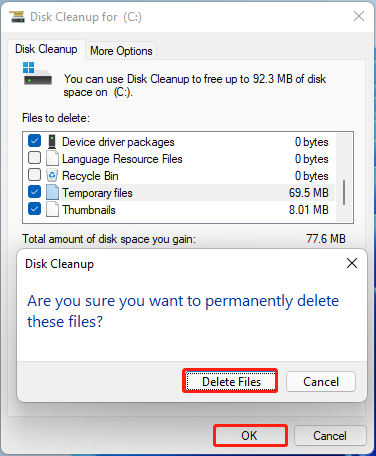
# 3. Effacer les fichiers temporaires
Si l’espace disque disponible est toujours insuffisant pour mettre à jour le BIOS sur Windows, vous pouvez supprimer tous les fichiers temporaires et le cache de la partition. Suivez le guide rapide ci-dessous.
Étape 1. Appuyez sur les touches Win + R pour ouvrir la boîte de dialogue Exécuter, tapez %temp% dans le champ, puis appuyez sur Enter.
Étape 2. Appuyez sur les touches Win + A pour sélectionner tous les fichiers du dossier temporaire, puis cliquez sur l’icône Supprimer.
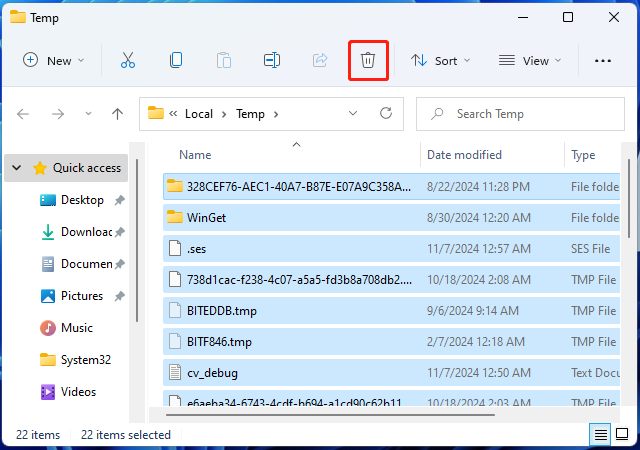
Étape 3. Ouvrez à nouveau la boîte de dialogue Exécuter, tapez temp/prefetch, appuyez sur Enter, puis cliquez sur Continuer. Supprimez ensuite tous les fichiers contenus dans les deux dossiers.
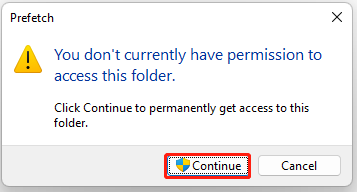
Vous pouvez libérer de l’espace disque pour les mises à jour du BIOS en essayant les deux méthodes ci-dessus. Si vous recevez toujours l’erreur Échec de la mise à jour du BIOS, espace disque ESP insuffisant, cela peut être dû à d’autres raisons, telles que des problèmes logiciels, des erreurs de disque ou des opérations incorrectes. Continuons à lire pour découvrir d’autres solutions.
# 4. Exécuter la mise à jour du BIOS en mode sans échec
Le mode sans échec est un mode de diagnostic spécial du système d’exploitation Windows. Il peut être utilisé pour dépanner les problèmes logiciels et matériels sur les ordinateurs. Vous pouvez effectuer la mise à jour du BIOS en mode sans échec et voir si cela fonctionne.
Étape 1. Ouvrez la boîte de dialogue Exécuter en appuyant sur les touches Win + R, tapez msconfig dans la boîte, puis appuyez sur Enter.
Étape 2. Naviguez jusqu’à l’onglet Démarrage, cochez la case à côté de Démarrage sécurisé, puis cliquez sur Appliquer > OK.
Étape 3. Cliquez sur Redémarrer dans la fenêtre contextuelle et votre ordinateur démarrera en mode sans échec après avoir redémarré avec succès. Vous pouvez ensuite continuer à mettre à jour le BIOS et voir si l’erreur Échec de la mise à jour BIOS, espace disque disponible insuffisant est résolue.
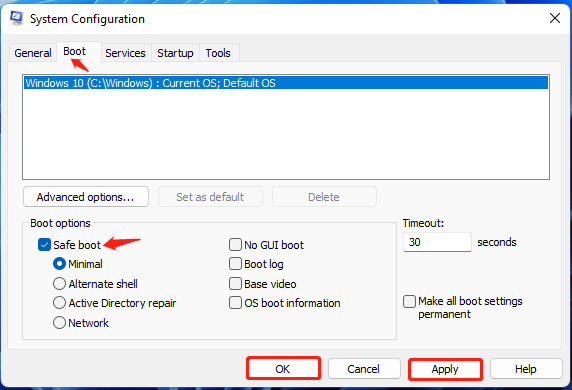
# 5. Mettre à jour manuellement le BIOS avec une clé USB
Si l’erreur «Espace disque ESP insuffisant pour la mise à jour du BIOS» s’affiche lors de la mise à jour automatique du BIOS, vous pouvez essayer de mettre à jour manuellement le BIOS à l’aide d’une clé USB. Pour ce faire, il vous suffit de préparer une clé USB formatée en FAT32 et de mettre à jour le BIOS à l’aide de cette clé. Prenons l’exemple de la mise à jour du BIOS HP:
Étape 1. Formatez une clé USB en FAT32. Pour ce faire, sélectionnez la clé USB, cliquez sur Formater une partition dans le panneau de gauche, sélectionnez FAT32 dans le menu déroulant du système de fichiers, puis cliquez sur OK > Appliquer pour exécuter l’opération.
MiniTool Partition Wizard FreeCliquez pour télécharger100%Propre et sûr
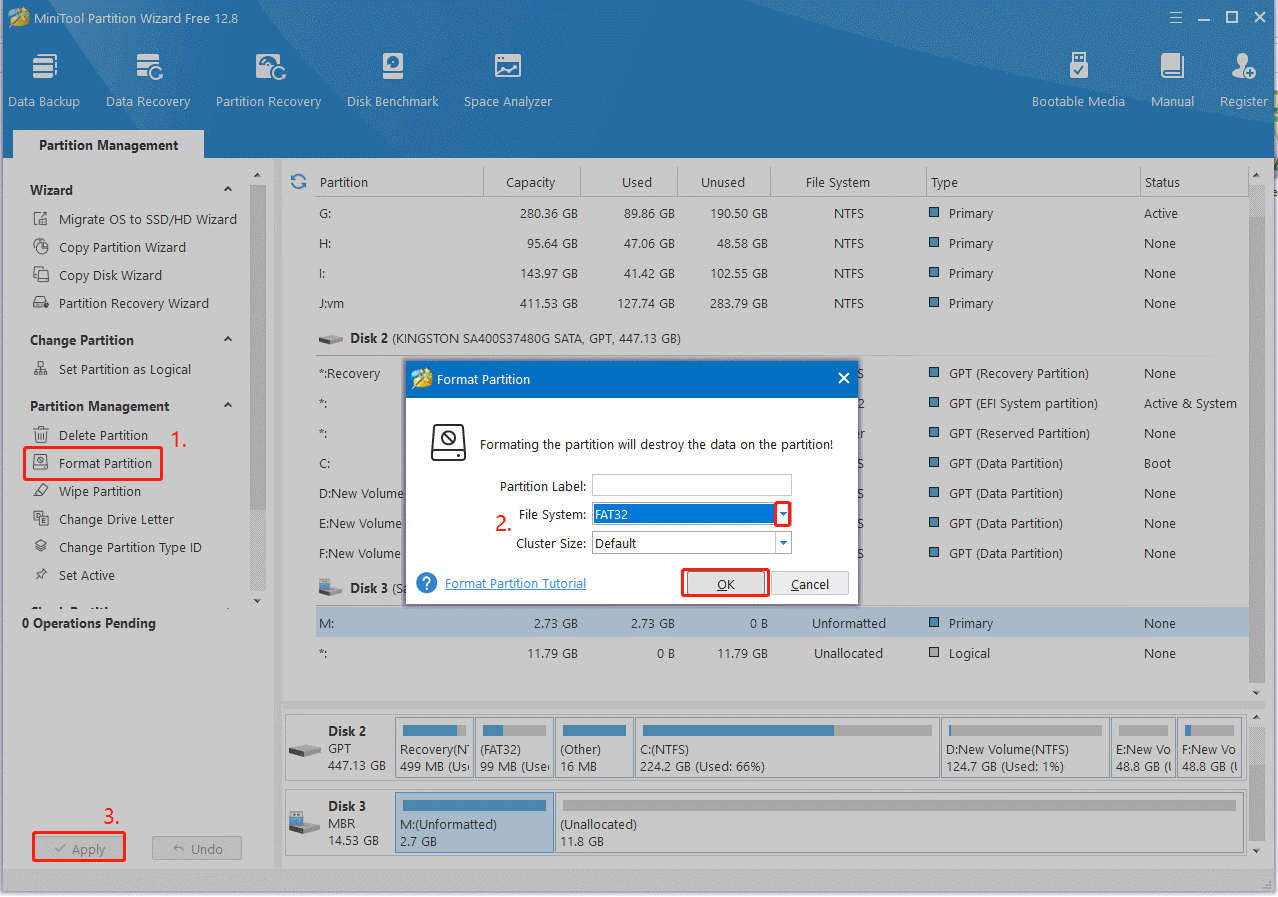
Étape 2. Rendez-vous sur le site officiel de HP, sur la page de téléchargement des logiciels et pilotes, et téléchargez la dernière version du BIOS correspondant à votre produit HP.
Étape 3. Créez un dossier nommé Mise à jour HP sur votre bureau et exécutez le fichier BIOS pour changer son emplacement vers le chemin d’accès Mise à jour HP.
Étape 4. Insérez la clé USB dans l’ordinateur et créez une clé de mise à jour du BIOS HP à l’aide du fichier BIOS en suivant les instructions à l’écran.
Étape 5. Une fois créée, démarrez votre ordinateur HP à partir de la clé USB et allez à la fenêtre Diagnostic matériel HP PC UEFI.
Étape 6. Naviguez jusqu’à Gestion du micrologiciel ou Gestion du BIOS > Mise à jour du BIOS > Sélectionner l’image BIOS à appliquer > HP_TOOLS-USB Drive > Hewlett-Packard > BIOS > Actuel. Sélectionnez ensuite le fichier de mise à jour du BIOS qui correspond à l’ID de votre carte mère et cliquez sur Appliquer la mise à jour maintenant.
# 6. Mettre à jour le BIOS à l’aide de l’assistant support HP
L’assistant support HP est une application préinstallée sur les ordinateurs de bureau et portables HP afin de maintenir les appareils HP à jour. Il peut détecter automatiquement les pilotes mis à jour, les mises à jour système et les mises à jour BIOS, et propose des outils de dépannage pour PC. Voici comment mettre à jour le BIOS à l’aide de l’assistant support HP.
Étape 1. Ouvrez l’application pour accéder à son interface principale et sélectionnez Mon tableau de bord.
Étape 2. Trouvez votre ordinateur et sélectionnez Mises à jour. Attendez ensuite que l’analyse du système soit complétée.
Étape 3. Si des mises à jour du BIOS sont disponibles, cliquez sur Télécharger et installer, puis suivez les instructions à l’écran pour terminer la mise à jour. Redémarrez ensuite votre PC et vérifiez si l’erreur «Mise à jour du BIOS: espace disque disponible insuffisant» persiste.
# 7. Vérifier si votre disque présente des erreurs
L’erreur «Impossible de mettre à jour le BIOS, espace disque insuffisant» peut être causée par des problèmes de disque. Vous pouvez donc vérifier si le disque dur présente des erreurs et utiliser pleinement l’espace disque disponible. Voici comment procéder à l’aide de CHKDSK.
Étape 1. Tapez cmd dans la barre de recherche, faites un clic droit sur l’application Invite de commandes et sélectionnez Exécuter en tant qu’administrateur dans le menu contextuel. Cliquez ensuite sur Oui dans la fenêtre UAC pour confirmer.
Étape 2. Dans la fenêtre Invite de commandes élevée, tapez la commande suivante et appuyez sur Enter. Tapez ensuite Y et appuyez sur Enter pour redémarrer votre PC afin de vérifier si votre disque présente des erreurs.
chkdsk /f /r
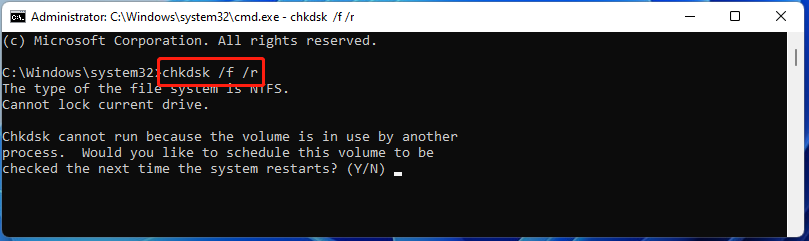
Essayez dès maintenant
Comment corriger l’erreur Échec de la mise à jour du BIOS : espace disque disponible insuffisant sur Windows 11/10? Vous pouvez étendre la partition système à l’aide de MiniTool Partition Wizard ou essayer d’autres méthodes pour corriger le problème. Si vous rencontrez des difficultés pour utiliser le programme MiniTool, contactez-nous à l’adresse [email protected] et nous vous répondrons dans les plus brefs délais.
Commentaires des utilisateurs :